お名前.comでAuthCodeを取得する
お名前.comで、移管のために必要なAuthCode(authorization key:認証鍵)を入手します。
ドメインNaviへログインして、以下の作業を行います。
- Whois代行の解除をします。
Whois情報を代行してもらっている場合は、Whois代行の解除を行い、自前の情報へ変更する必要があります。(Whois情報が既に自前に情報になっている場合は、ここの手順をスキップしてください。)
Whois代行を解除するために、画面上部のドメイン設定 - 画面左のWhois情報公開代行 をクリックします。
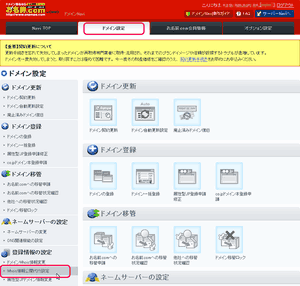
以下のようなドメイン一覧が表示されます。
もし、Whois代行を利用している場合は、該当ドメインの状態欄に設定済みと表示されています。
Whois代行を解除したドメインをドメイン一覧からチェックし、確認画面へ進み、解除を実行します。
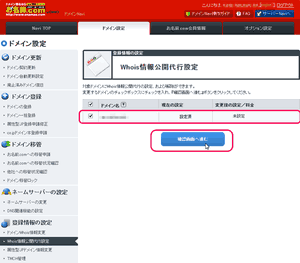
- Whois情報を編集します。
Whois情報に記載のメールアドレスへ、ドメインの移管情報が送信されるため、Whois情報のメールアドレスには特に注意する必要があります。
特に移管しようとしているドメインなどを使わず、どんな場合でも利用できる環境にあるもの、必ず、受信できるメールアドレスにしましょう。
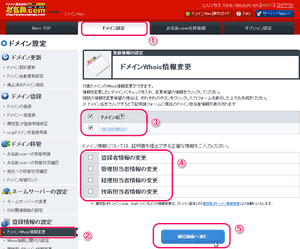
- ドメイン設定をクリック
- ドメイン情報変更をクリック
- ドメイン一覧から確認・編集したいドメインをチェック
- ドメイン情報の登録者情報、管理担当者情報、経理担当者情報、技術担当者情報をそれぞれチェックし、メールアドレスを確認し、必要に応じて編集します
- 編集を終えたら、確認画面へ進むで編集内容を設定します
- ドメイン移管ロックの解除をしておきます。
ドメイン移管ロックを解除するために、画面上部のドメイン設定 - 画面左のドメイン移管ロック をクリックします。
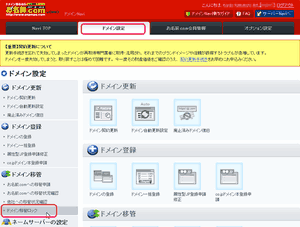
以下のようなドメイン一覧が表示されます。
もし、ドメイン移管ロックを利用している場合は、該当ドメインの状態欄に設定済みと表示されています。
ドメイン移管ロックを解除したドメインをドメイン一覧からチェックし、確認画面へ進み、解除を実行します。
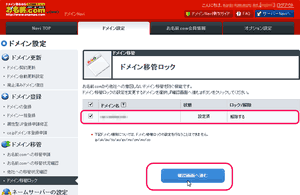
ドメイン移管ロックの解除が完了していないと移管手続きを行っても移管に失敗します。
※ドメイン移管ロックは、ドメインロックと呼ばれることもあります。
- AuthCodeをメモしておきます。
お名前.comでのAuthCodeは、ドメイン一覧からドメイン情報に表示されます。
移管したいドメインをドメイン一覧からクリックします。
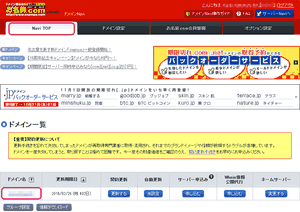
以下のようにドメイン情報が表示されますので、ここでAuthCodeをメモ(コピー)しておきます。
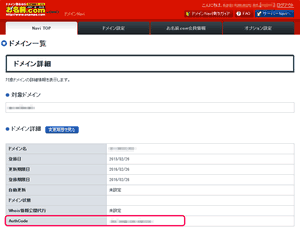
ここの作業に手落ちがあると移管に失敗します。
Whois情報のメールアドレス、ドメイン移管ロック解除、AuthCodeに誤りがないか、十分確認してください。
手順に誤りがなければ、移管作業だけであれば1日もかからないくらいで、移管作業を終えることができます。(移管の完了までは、約1週間程度かかります。)
しかし、もし、ここで間違いがあると手続きが進みません。さらに、移管失敗が確認できるまで1週間程度かかりますので、ここの手順を誤るとやり直しとなり、倍の時間がかかってしまいます。
もし、2日ほどかかっても移管手続きが進まないような場合は、上記の2点を再確認しましょう。
ここまでが、お名前.com側の操作です。
後は、みんなのドメイン 側の操作になります。
みんなのドメイン で移管手続きを行う
ここから、みんなのドメイン への移管手続きを行います。
みんなのドメイン のユーザログイン画面からログインして、以下の作業を行います。
- みんなのドメインへログインします。
みんなのドメインのトップページ ( http://minnano-domain.com/ ) からログインボタンをクリックし、ログインします。
) からログインボタンをクリックし、ログインします。
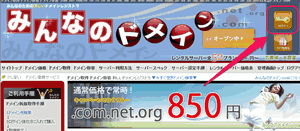
みんなのドメインは、http://minnano-domain.com/ からどうぞ。
からどうぞ。
もし、ユーザ登録していない場合は、先のみんなのドメインのトップページ ( http://minnano-domain.com/ ) からログインボタンをクリックし、
ログイン画面から、 ユーザ名、メールアドレスだけで簡単にユーザ登録できますので登録しておきましょう。
) からログインボタンをクリックし、
ログイン画面から、 ユーザ名、メールアドレスだけで簡単にユーザ登録できますので登録しておきましょう。
- 先のログインボタンから、以下のログイン画面が表示されます。
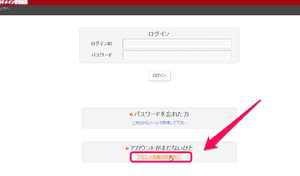
アカウント新規作成(無料)へをクリックします。
- 名前、メールアドレス、パスワード、秘密の質問を、それぞれ入力し、送信をクリックします。
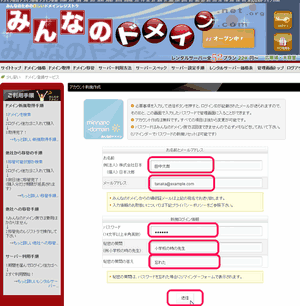
- 以下の画面が表示されればOKです。
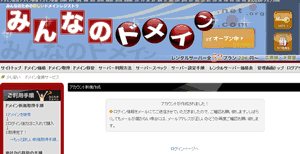
メールを確認し、メールアドレスに誤りがなかったか確認しておきます。
以下のようなメールが着いていたらOKです。
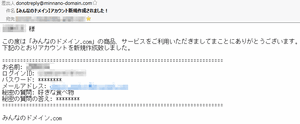
- みんなのドメインの会員トップページへ移動します。
ログインしたら、みんなのドメインの会員トップページへ移動します。
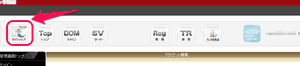
- みんなのドメインのトップページの下部へ移動し、移管したいドメイン名、Authキーを入力します。
みんなのドメインのトップページの下部に移管したいドメイン名、Authキー(先に お名前.com で確認しておいた AuthCode)を入力し、
移管可能状態か検索ボタンをクリックし、移管できるか確認します。
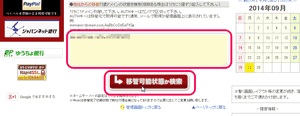
- 移管したいドメインを カゴ に入れます。
移管可能なら、以下のように表示されます。
移管するドメインをチェックし、カゴ に入れるをクリックします。
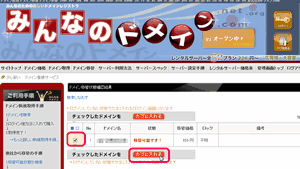
以下のように確認画面が表示されます。問題なければ、ご注文内容確認画面へをクリックします。
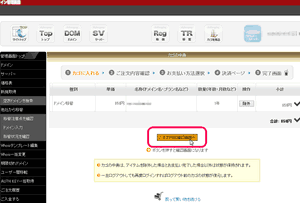
- 移管料金の支払いを行います。
ご注文内容確認画面では、移管するドメインおよび料金に問題がないか確認の上、お支払い方法選択へをクリックします。
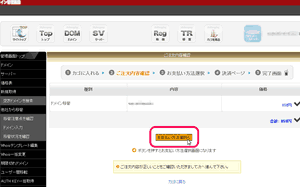
支払い方法は、銀行振り込みかクレジットになります。
ただし、クレジットは、PyaPal経由での支払いになりますので、PyaPalのIDが必要になります。
ここでは、クレジットカードで支払うをクリックします。
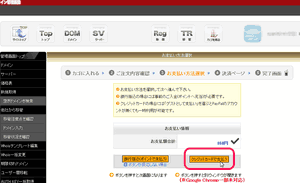
PyaPalは、手数料が安い全世界で利用できるインターネット上のキャッシングサービスです。
PyaPalのIDにクレジットカードの登録が可能となっていて、PyaPal経由でクレジット決算することができます。
また、IDを取得しなくてもゲストとしてのクレジット決算も可能です。
ここで、PayPalのログイン画面が表示されます。
PayPalのログインIDをお持ちの方は、ログインをクリックします。
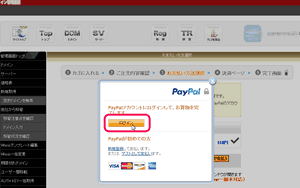
ログインID(メールアドレス)、パスワードを入力し、ログインをクリックします。
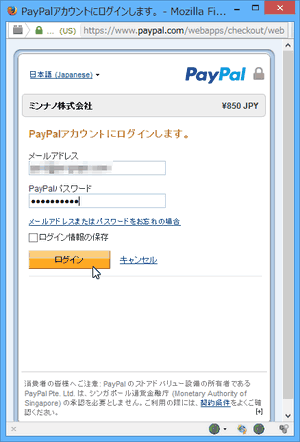
支払先、購入金額に誤りがなければ、同意してすぐに支払うをクリックします。
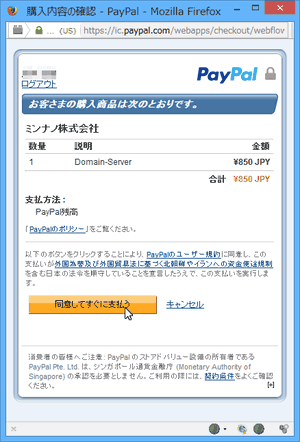
これで、PayPal から みんなのドメイン へ送金されます。
まだ、PayPalの画面で送金を完了したら、ここまでで、送金されました。ただ、支払は完了していません。
PayPalから みんなのドメイン 画面に戻ると、以下のように確認画面が表示されます。
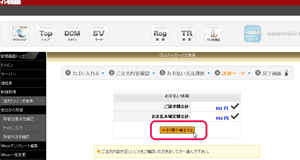
金額に問題なければ、今すぐ購入確定するをクリックし、以下の画面が表示されればOKです。
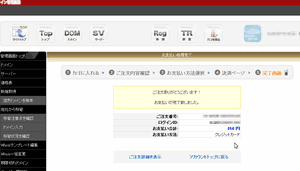
移管完了まで
申請手続きを終えたら、
みんなのドメイン とお名前.comの移管手続きのメールでの確認作業になります。
以下に時系列で順に解説しておきます。
- みんなのドメイン から移管手続き確認のメールが来ます。
みんなのドメイン からDomain Transfer Request XXXXXX というタイトルでメールが来ます。
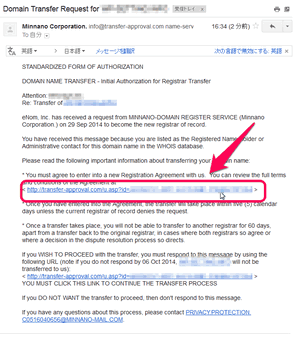
メール中ほどにURLの記載がありますので、そのURLへアクセスします。
アクセスすると以下のようなページが表示されます。
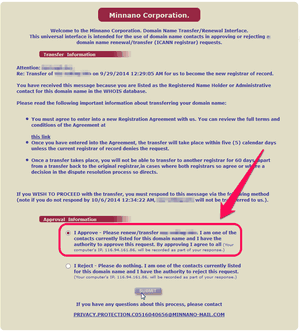
これは、移管手続きの要求があったが間違いないですか?
という趣旨の確認ページになります。
問題なければ、
I approval ... をチェックし、Submit をクリックします。
- 今度は、お名前.comから【重要】トランスファー申請に関する確認のご連絡 XXXXXX というタイトルでメールが来ます。
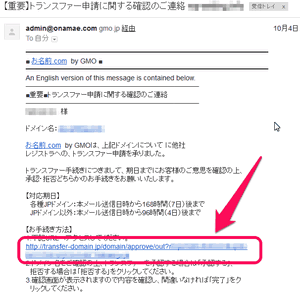
メール中ほどにURLの記載がありますので、そのURLへアクセスします。
アクセスすると以下のようなページが表示されます。
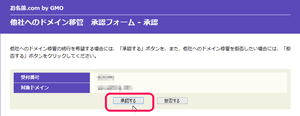
これも、先と同様で、移管手続きの要求があったが間違いないですか?
という趣旨の確認ページになります。
問題なければ、
承認する をクリックします。
再度、確認ページが表示されますので、決定 をクリックし、完了です。
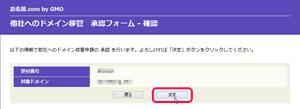
一連の作業が完了した後に、お名前.comからトランスファー申請承認のご連絡 XXXXXX というタイトルでメールが来ます。
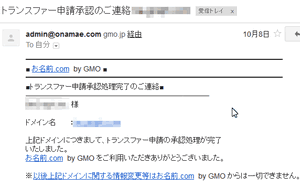
ここまでで、お名前.com の管理下からドメインが離れたことになります。
- 最後に、移管完了したら、みんなのドメイン から【みんなのドメイン】移管完了(XXXXXXX) というタイトルでメールが来ます。
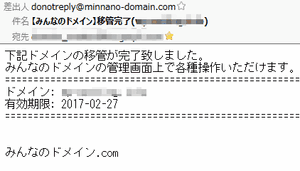
このメールは、みんなのドメイン のユーザメールアドレスへ送付されます。
このメール以外のここまでのすべてのメールは、全てドメイン登録者メールアドレスへ送付されますので、注意してください。
移管完了したらやること
移管が完了したら、まず、以下の点をやっておきましょう。
※DNSサーバーを独自のサーバーをご利用の際は、以下の変更は必要はありません。
移管が完了したら、管理画面のトップ画面から 詳細 をクリックし、ドメイン一覧を表示しましょう。
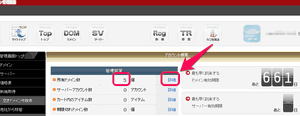
以下のように移管したドメインリストが表示されるはずです。
正しく移管できていれば、上記の画面一覧に移管したドメインが表示されているはずです。
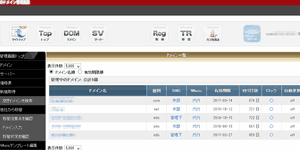
これで、以下の情報の変更ができるようになります。
- Whois情報の設定
- ネームサーバーの切り替え
- DNSレコードの設定
これらの設定について簡単に解説しておきます。
Whois情報の設定
Whois情報は、デフォルトで移管した時点で、みんなのドメインのWhois情報に変更されます。
つまり、良くも悪くもWhois代行状態になります。
自分で登録したい場合は、Whois情報を入力することになります。
- ドメイン一覧画面からWhois情報を設定したドメインの代行をクリックします。
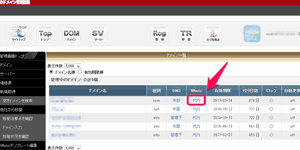
- ドメインのWhois情報が表示されますので、ここで入力した情報にするを選択しWhois情報を入力の上、保存クリックします。
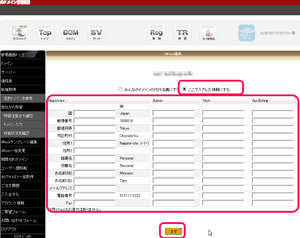
Whois情報を全部手入力する必要があるので、Whois代行が嫌いな方には、ちょっと面倒かもしれません。
みんなのドメインは、まだまだ、新しいレジストラですから、まあ、このあたりは、これから機能アップしてくれるかもしれませんね。
今後に期待したいところです。
ネームサーバーの切り替え
DNSサーバーを お名前.com のDNSサーバーから みんなのドメイン へ切り替えます。
手順としてDNS情報の設定を終えたら、DNSサーバーを切り替えたいところですが、
みんなのドメインでは、DNSサーバーを切り替えないとDNSレコードの設定が行えないので、先にDNSサーバーを切り替えます。
- ドメイン一覧画面からDNSサーバーを切り替えたいドメインの外部をクリックします。
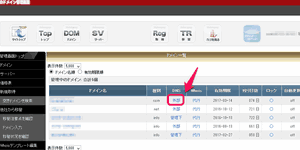
- DNSサーバーの設定画面が表示されますので、みんなのドメインのネームサーバーを選択し、更新クリックし、完了です。
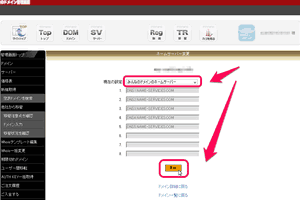
DNSレコードの設定
DNSレコード情報は、お名前.com で設定していた内容と同じように設定します。
- ドメイン一覧画面からDNSレコードを編集したいドメイン名をクリックします。
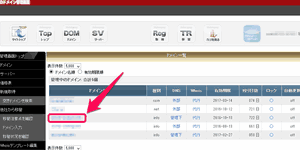
- ドメインの詳細情報画面が表示されますので、DNSレコード編集をクリックします。
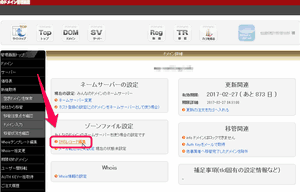
- ドメインのDNSレコード編集画面が表示されますので、DNSの各レコードを入力し、最後に更新をクリックし、完了です。
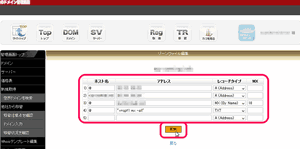
DNSレコード編集画面は、デフォルトで最少レコード数の5つしか表示されません。
これで不足な方は、5つのレコードを入力し、
更新ボタンをクリックすると、次の更新画面で入力可能なレコード数が増えていきます。
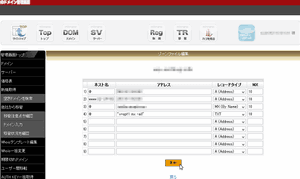
最初にこの編集画面を見たとき、レコード数が少なくて、ちょっとビビりました。
どうでしたか?
これで、お名前.comからみんなのドメイン へ移管ができました。
ちょっと手続きが多いかなって感じもしましたが、やるべきことは、移管を行ったことがある方なら、同じだと思われることでしょう。
以下に、作業をまとめておきます。
- 登録者情報の変更
- ロックの解除
- AuthCodeをメモ(コピー)
- 移管手続き(申請)
- 移管手続きの承認作業
- 移管手続き完了
作業の流れは、こんな感じですね。
移管をうまく使えば、ドメインの更新料は、ぐっとおさえることができます。
ちょっと面倒ですけどね。
みんなのドメイン の詳細については、http://minnano-domain.com/ からどうぞ。
からどうぞ。
お名前.comの詳細については、http://www.onamae.com/ からどうぞ。
からどうぞ。

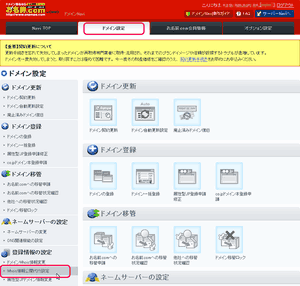
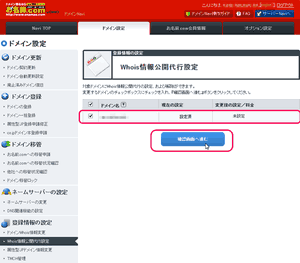
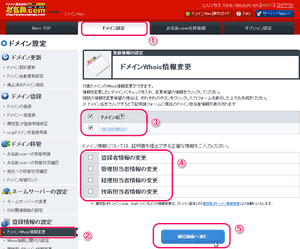
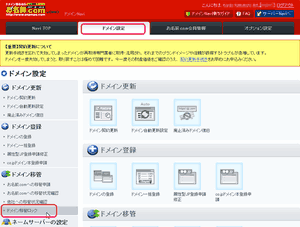
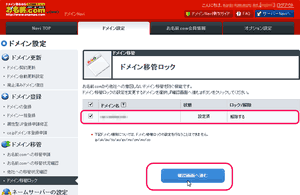
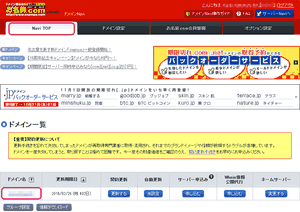
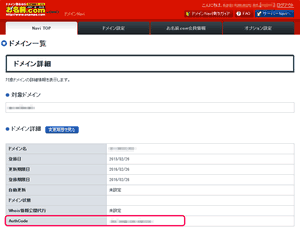
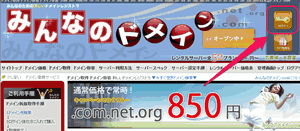
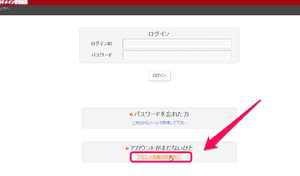
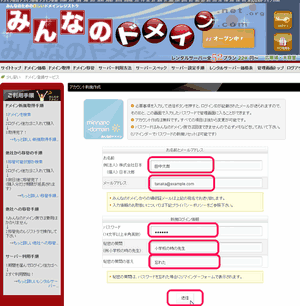
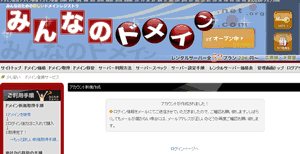
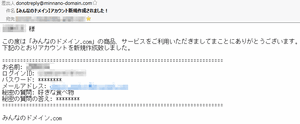
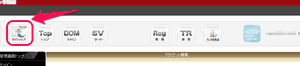
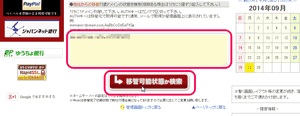
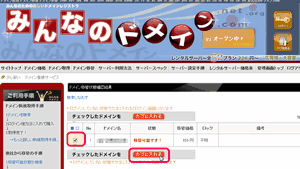
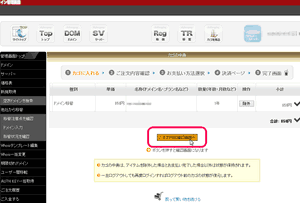
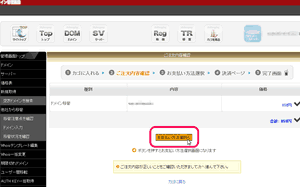
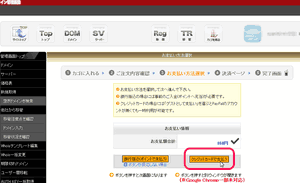
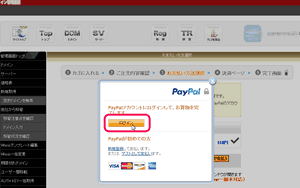
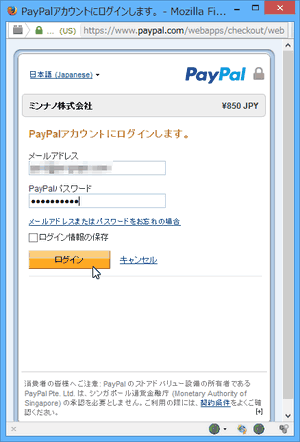
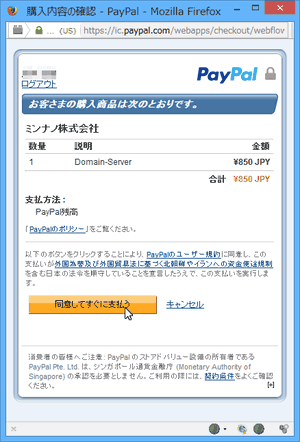
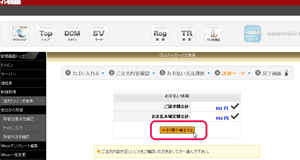
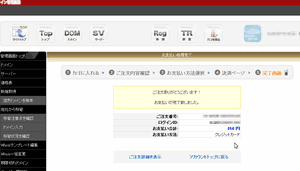
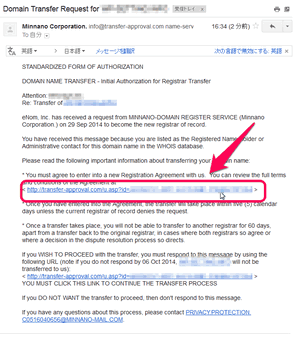
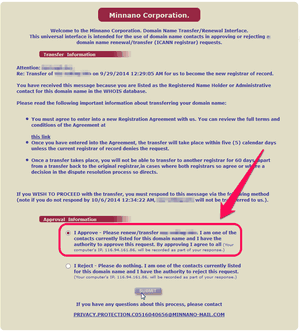
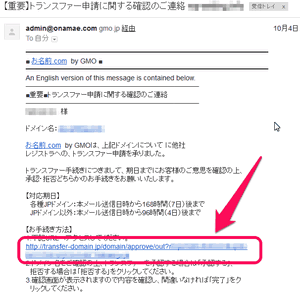
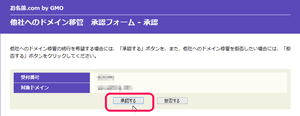
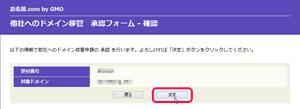
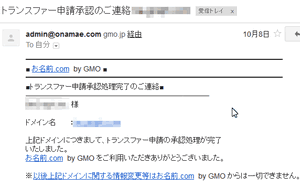
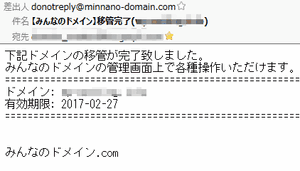
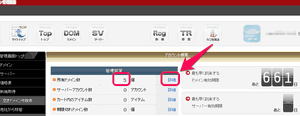
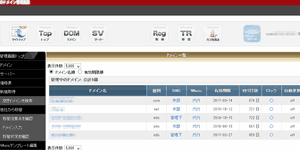
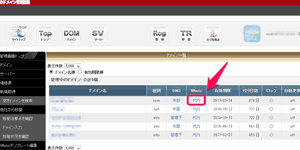
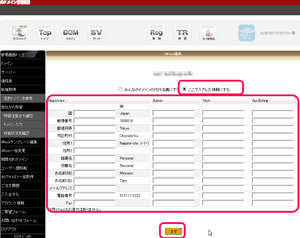
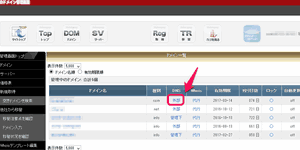
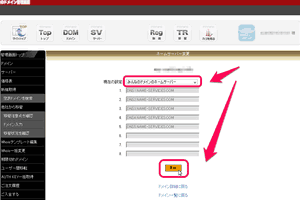
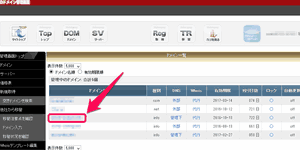
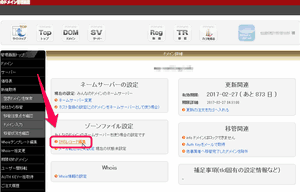
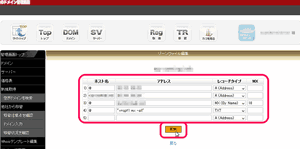
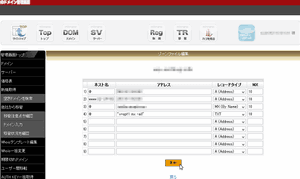



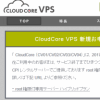
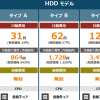

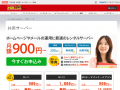
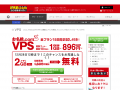
 (4.60)
(4.60) (4.40)
(4.40) (5.00)
(5.00)
2015年8月23日, 12:55 PM
突然のコメント失礼します。
以前こちらの紹介記事を見てドメインを移管した者です。
現在、みんなのドメインはサイトが繋がらない状態が続き、障害等の連絡・報告も一切なく不明な状態が続いています。
まだ倒産等による消失が確定した訳ではありませんが一切連絡が無いことからその可能性が高いように思います。
そこで無理を承知でのお願いでありますが、こちらのサイトでみんなのドメインの上位レジストラであるeNomに連絡を取りドメインを取り戻す為の具体的方法についての紹介記事を公開しては頂けないでしょうか?
何らかの解決に繋がる情報を挙げて下さると助かります。
以上、宜しくお願い致します。
2015年8月23日, 6:19 PM
匿名 さん
情報提供ありがとうございます、管理人です。
2015.8.23現在、つながりませんね。
一応、
サーバーIP:60.32.79.228 NTT Communicationsの管理下のようです。
pingを打っても帰ってきませんから、普通にサーバー自体がダウンしているようです。
ドメイン:Domain Name: MINNANO-DOMAIN.COM
Registry Domain ID: 1679746487_DOMAIN_COM-VRSN
Registrar WHOIS Server: whois.enom.com
Registrar URL: http://www.enom.com
Updated Date: 2014-09-01T07:40:44.00Z
Creation Date: 2011-09-30T07:48:00.00Z
Registrar Registration Expiration Date: 2015-09-30T07:48:22.00Z
Registrar: ENOM, INC.
Registrar IANA ID: 48
Domain Status: clientTransferProhibited https://www.icann.org/epp#clientTransferProhibited
Registry Registrant ID:
Registrant Name: MINNANO-DOMAIN REGISTER SERVICE
Registrant Organization: MINNANO CORPORATION.
Registrant Street: 5F,KANDATACHO 2-3-25
Registrant City: CHIYODA-KU
Registrant State/Province: TOKYO
Registrant Postal Code: 1010046
Registrant Country: JP
Registrant Phone: +81.120071004
Registrant Phone Ext:
Registrant Fax:
Registrant Fax Ext:
Registrant Email: PRIVACY.PROTECTION.C0516040656@MINNANO-MAIL.COM
Registry Admin ID:
となっています。
状態のclientTransferProhibited: レジストラ変更禁止状態ではありますが、これは?移管する(した)時などに設定されるいわゆるロックされているような状態ではありますが、これが必ずしも強制的にロックされたものかは不明です。
eNom への問い合わせは、以下からできます。
https://www.enom.com/contact.aspx
所有権を主張できるのは、WHOIS情報だけでしょうから、仮にWHOIS代行となっていなければ(正しい情報が設定されていれば)、eNom へ問い合わせてみるのも有り?かもしれません。例えば、eNom のリセラーへコンタクトできないので、eNomへ移管できないか?などなど、英語で問い合わせてみられてはいかがでしょうか?
このコメントが少しは助けになれば良いのですが・・・。
2015年8月24日, 12:45 AM
返信ありがとうございます。
ドメインの1つはAuthCodeが分かるのですが、もう1つの方は確認しておらずDNSが現在でも自分で管理可能なサーバに設定されているだけでどちらもWHOISは代行でした。
英文での問い合わせについて自信がないので非常に残念ですが諦めるしかないようですね。
わざわざ色々調べて下さってありがとうございました。
2015年8月24日, 1:24 AM
匿名 さん
コメントありがとうございます、管理人です。
一応、ご存じだと思いますが「みんなのドメイン」会社情報を載せておきます。おそらく、既に多くの方が電話はされていることと思いますが・・・、会社がとんだかどうか、週明けにもわかるかもしれません。会社がとんでないと良いのですけど・・・あまりお役にたてずにすみません。
商号, ミンナノ株式会社. 事業内容, システム保守、開発、電気通信事業法第16条電気通信事業者A-19-9295(旧一般第二種電気通信事業者). 所在地, 〒101-0046東京都千代田区神田多町2-3-25-5F. 電話, 0120-071-004. FAX, 050-3737-6639.
2015年8月26日, 2:33 AM
匿名 さん
管理人です。
みんなのドメイン
2015.8.26 サーバーが立ち上がったみたいですね。
とりあえず、一安心でしょうかね。
2015年8月27日, 7:00 PM
みんなのドメイン(60.32.79.228)、またもやサーバーダウン中みたいです。。。
残念。。。
2015年8月28日, 12:24 AM
2015.8.27
みんなのドメイン(60.32.79.228)、再起動したみたい。。。。 今度は大丈夫かな?